Bất hòa là ứng dụng trò chuyện yêu thích của game thủ. Nó hỗ trợ giao tiếp bằng giọng nói, văn bản và video mà bạn bè cũng như bạn bè có thể sử dụng để gặp nhau trực tuyến. Một vấn đề phổ biến ở người dùng Discord là việc đặt lại âm lượng. Người dùng thường phàn nàn rằng mức âm lượng cuộc gọi của họ tự động giảm xuống 0 hoặc tối đa bất cứ khi nào cuộc gọi mới được bắt đầu. Nếu bạn đang gặp sự cố tương tự với Discord, bài viết này sẽ chỉ cho bạn một số cách để khắc phục.
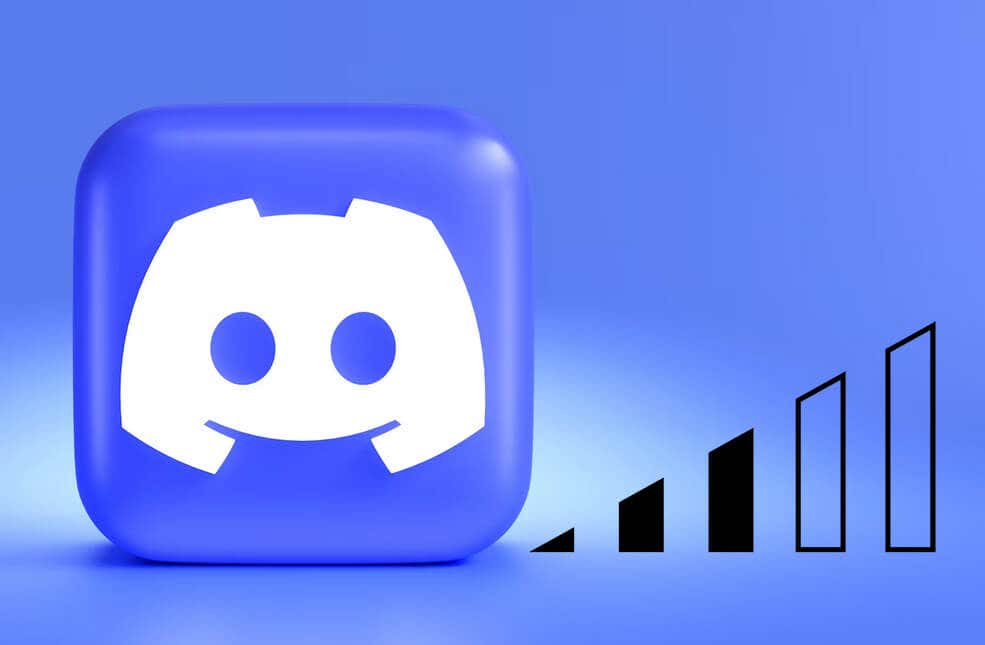
Tìm hiểu lý do tại sao có lượng người dùng Discord Tiếp tục đặt lại
Khi tham gia kênh thoại Discord, bạn sẽ có quyền truy cập vào cài đặt mức âm thanh của mình, độc lập với những người dùng khác. Cài đặt này được gọi là Số lượng người dùng Discord. Điều quan trọng là mọi người có thể đặt âm lượng trò chuyện thoại khi họ thấy phù hợp để duy trì liên lạc hiệu quả. Điều này đặc biệt đúng đối với trò chơi, nơi mà việc truyền đạt chiến lược chơi trò chơi là điều quan trọng đối với tất cả người chơi.
Những thay đổi đột ngột về mức âm thanh có thể thực sự gây khó chịu, đặc biệt là trong các phiên chơi game. Nếu bạn đang thắc mắc tại sao lượng người dùng Discord của bạn liên tục được đặt lại, bạn nên biết rằng có thể có nhiều lý do khác nhau. Một số trong số đó là:
Giải pháp cho vấn đề đặt lại âm lượng của người dùng Discord sẽ tùy thuộc vào nguyên nhân gây ra sự cố đó. Điều đó có nghĩa là bạn sẽ phải thực hiện một số khắc phục sự cố để tìm ra gốc rễ của vấn đề để bạn biết cách giải quyết. Tuy nhiên, nếu bạn không chắc chắn điều gì đằng sau việc liên tục đặt lại cài đặt âm lượng của mình, bạn sẽ không hại gì khi thử các cách khắc phục này theo thứ tự cho đến khi một trong số chúng giải quyết được sự cố.
1. Xóa bộ nhớ đệm của Discord
Thư mục Cache chứa dữ liệu tạm thời giúp cải thiện hiệu suất của Discord. Tuy nhiên, theo thời gian, những tệp này có thể bị hỏng và có thể khiến ổ đĩa người dùng liên tục được đặt lại. Trên thực tế, chúng có thể gây ra nhiều lỗi khác nhau khiến ứng dụng của bạn không hoạt động bình thường. Đó là lý do tại sao thỉnh thoảng bạn nên xóa bộ nhớ đệm Discord của mình. Dưới đây là cách thực hiện trên PC chạy Windows 11 hoặc 10 của bạn..

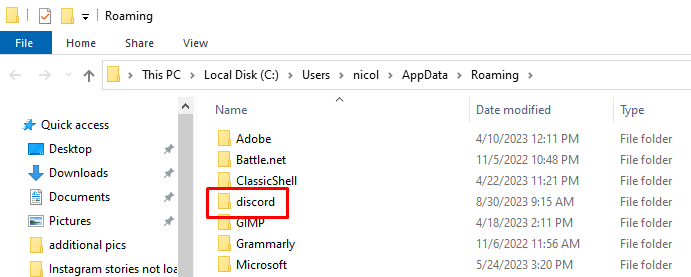
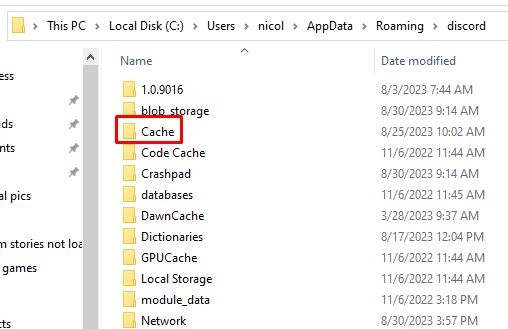
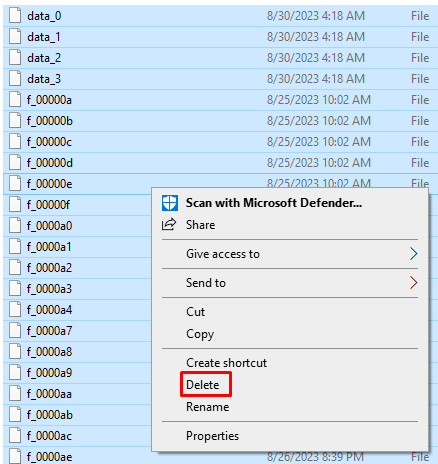
Lưu ý: Việc xóa các tệp bộ nhớ đệm Discord sẽ không thay đổi cài đặt Discord cá nhân của bạn. Tuy nhiên, nó có thể giúp ứng dụng hoạt động tốt hơn.
2. Tắt Kiểm soát khuếch đại tự động
Nếu cài đặt âm lượng người dùng Discord của bạn tiếp tục được đặt lại, bạn sẽ phải đảm bảo rằng Kiểm soát khuếch đại tự động đã bị tắt. Chính cài đặt này có thể bắt đầu thiết lập lại âm lượng. Kiểm soát khuếch đại tự động là cài đặt điều chỉnh âm lượng tự động. Nó sẽ tăng hoặc giảm âm lượng trong các cuộc gọi âm thanh.
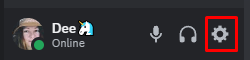
Tính năng Kiểm soát khuếch đại tự động được thiết lập để duy trì trải nghiệm âm thanh trên Discord ở chất lượng cao. Nhưng nhiều người dùng phàn nàn rằng nó không hoạt động bình thường và đó là lý do đằng sau việc đặt lại cài đặt âm lượng người dùng của họ.
3. Tắt tính năng cải tiến âm thanh trong Cài đặt âm thanh
Cải tiến âm thanh của Windows đôi khi có thể cản trở cách hoạt động của Discord. Nếu muốn đảm bảo trải nghiệm âm thanh Discord ổn định và nhất quán, bạn nên cân nhắc việc tắt những cải tiến này. Hãy làm theo các bước sau để tắt tính năng cải tiến âm thanh của Windows:
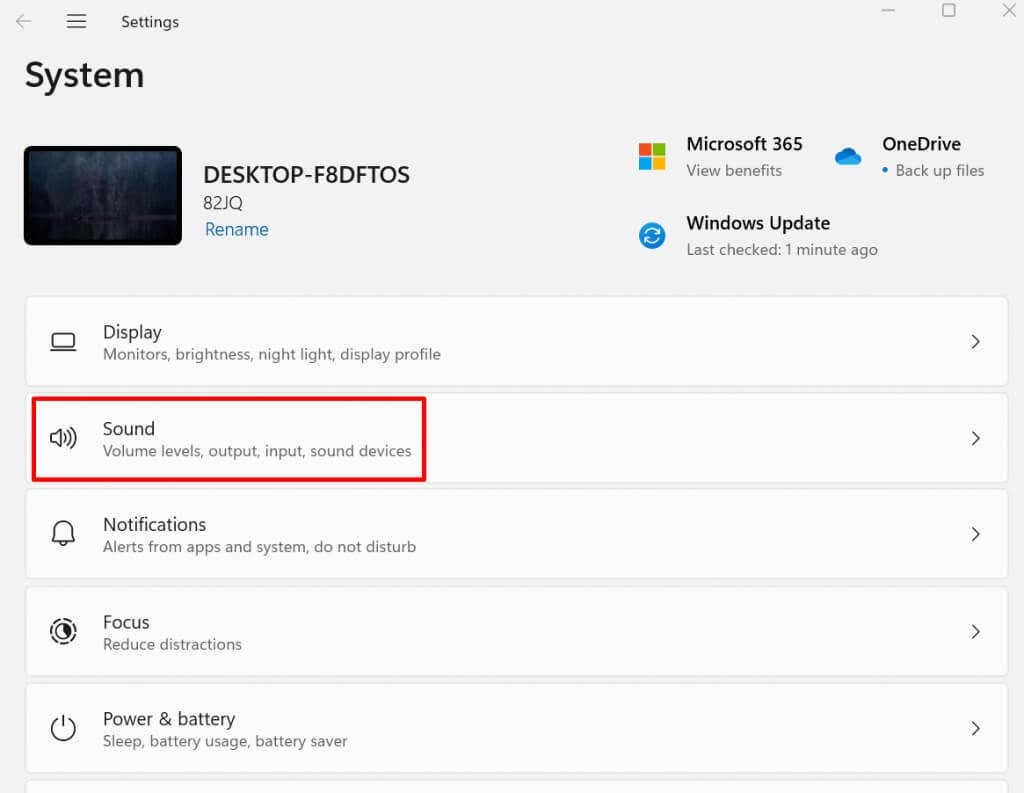
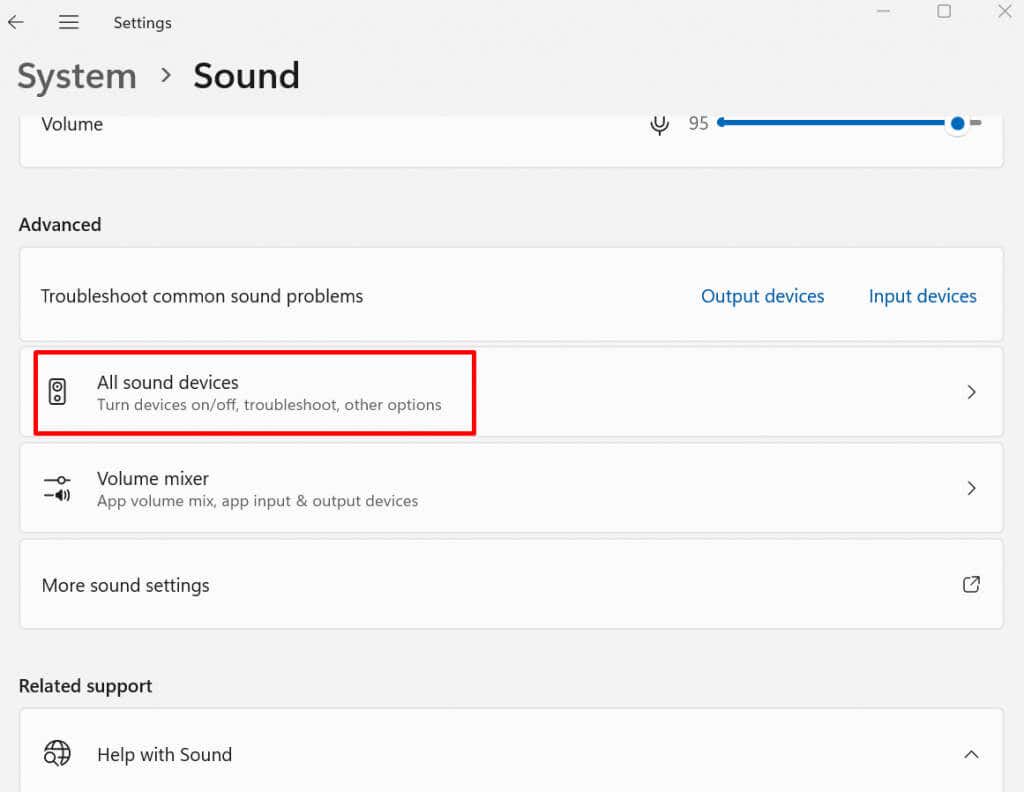
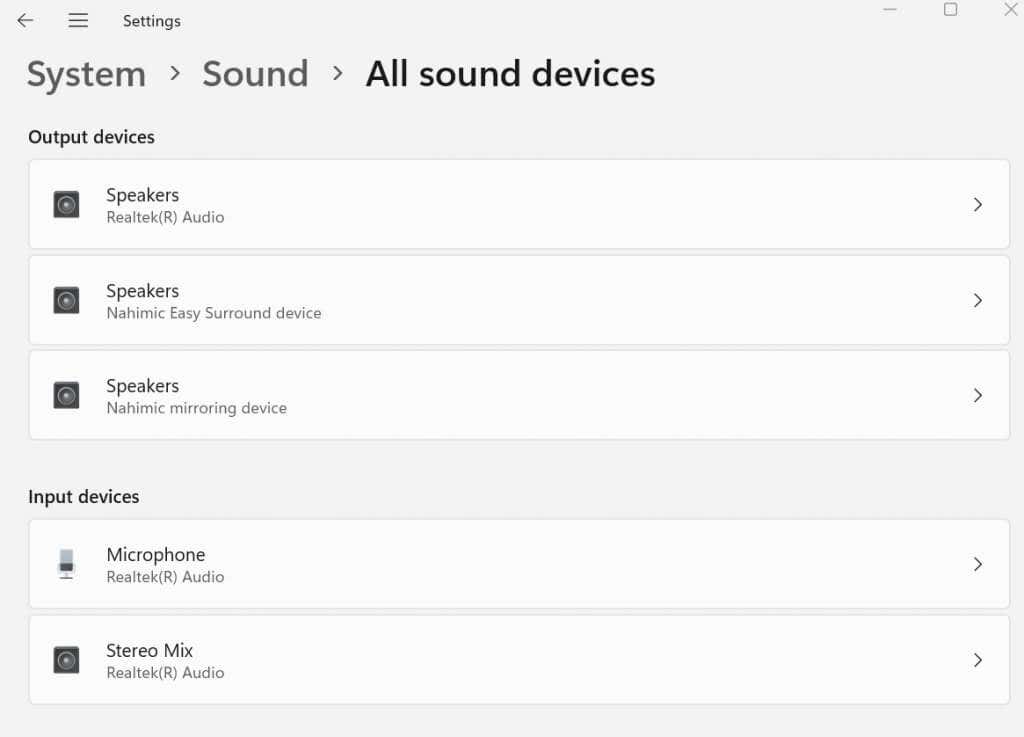 .
.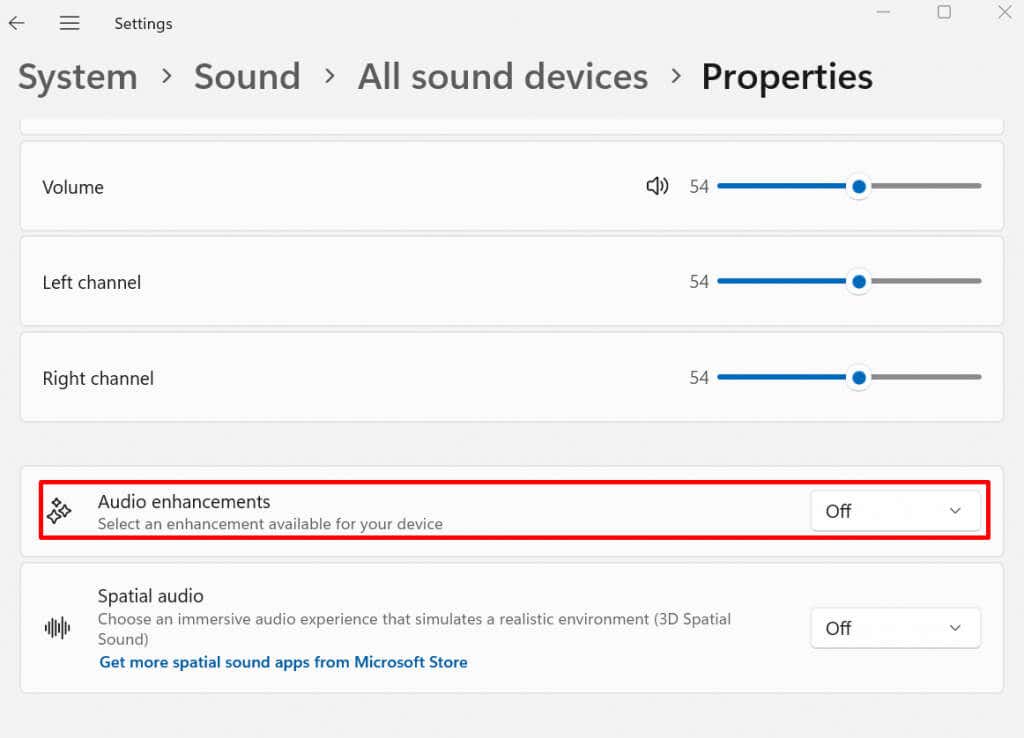
Sau khi hoàn tất, hãy đóng ứng dụng Cài đặt, đi tới Discord và thực hiện cuộc gọi thoại để xem liệu việc này có giải quyết được sự cố hay không.
4. Đặt lại cài đặt giọng nói về mặc định
Việc đặt lại mọi cài đặt giọng nói Discord mà bạn đã thay đổi có thể giúp giải quyết các vấn đề bạn gặp phải với số lượng người dùng. Mọi cấu hình bị lỗi ảnh hưởng đến âm lượng đều có thể bị xóa và Discord của bạn có thể hoạt động bình thường. Để đặt lại cài đặt giọng nói:
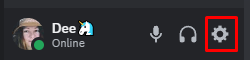
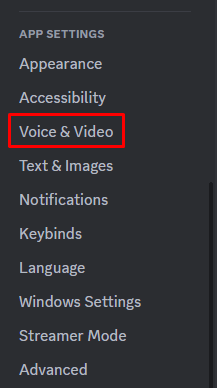
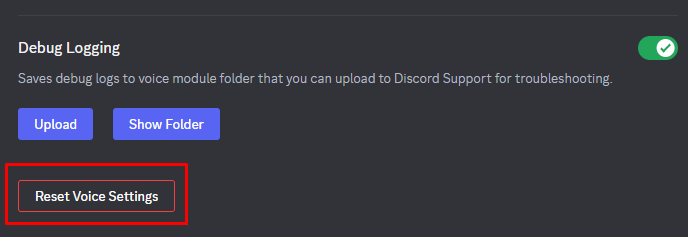
5. Điều chỉnh cài đặt VAD
VAD là viết tắt của Phát hiện hoạt động giọng nói. Ứng dụng khách Discord sẽ bắt đầu truyền âm thanh từ phía bạn ngay khi phát hiện thấy bạn đang chủ động nói. Điều này có thể giúp giảm tiếng ồn xung quanh và sẽ nâng cao chất lượng giọng nói của bạn.
Tuy nhiên, không có gì đảm bảo rằng VAD sẽ giúp giải quyết vấn đề đặt lại số lượng người dùng Discord. Bạn sẽ phải thử nghiệm các cài đặt và xem cài đặt nào phù hợp nhất với bạn và bạn bè của bạn. Có lẽ giải pháp tốt hơn là sử dụng tùy chọn bấm để nói thay vì VAD. Mặt khác, chỉ cần thay đổi cài đặt độ nhạy của VAD cũng có thể cải thiện trải nghiệm âm thanh của bạn.
Kiểm tra nhiều cài đặt khác nhau trong cuộc gọi thoại và xem cài đặt nào đảm bảo mức âm lượng của bạn nhất quán. Để tìm tính năng Phát hiện hoạt động bằng giọng nói:
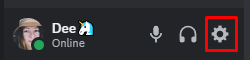
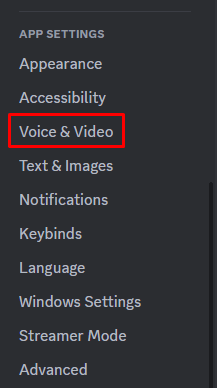
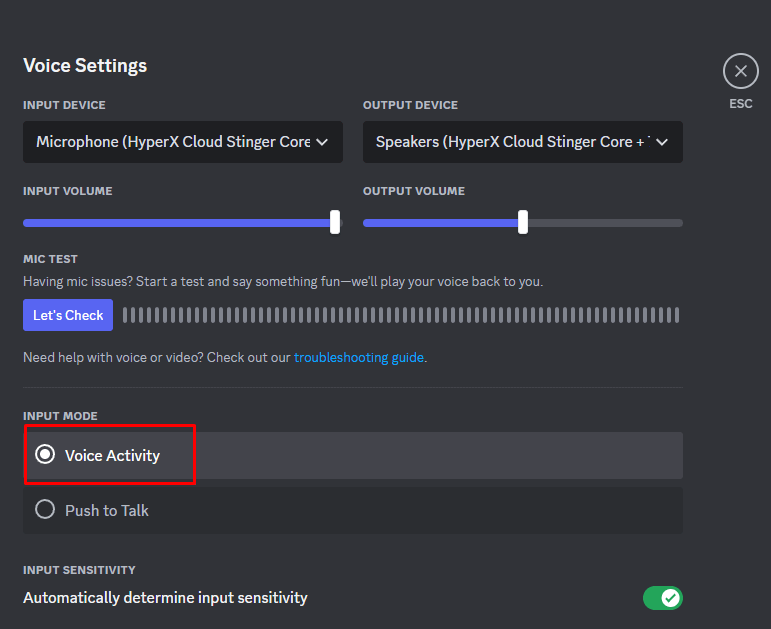
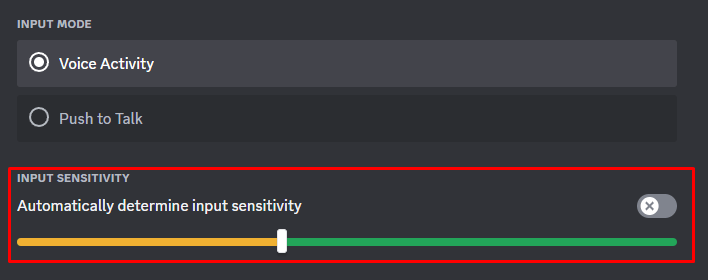
6. Gỡ cài đặt và cài đặt lại Discord
Nếu bạn đã thử tất cả các cách khắc phục được mô tả trước đó nhưng không hiệu quả, hãy thử gỡ cài đặt và cài đặt lại ứng dụng Discord của bạn. Gỡ cài đặt Discord cũng giống như gỡ cài đặt bất kỳ ứng dụng nào khác:.
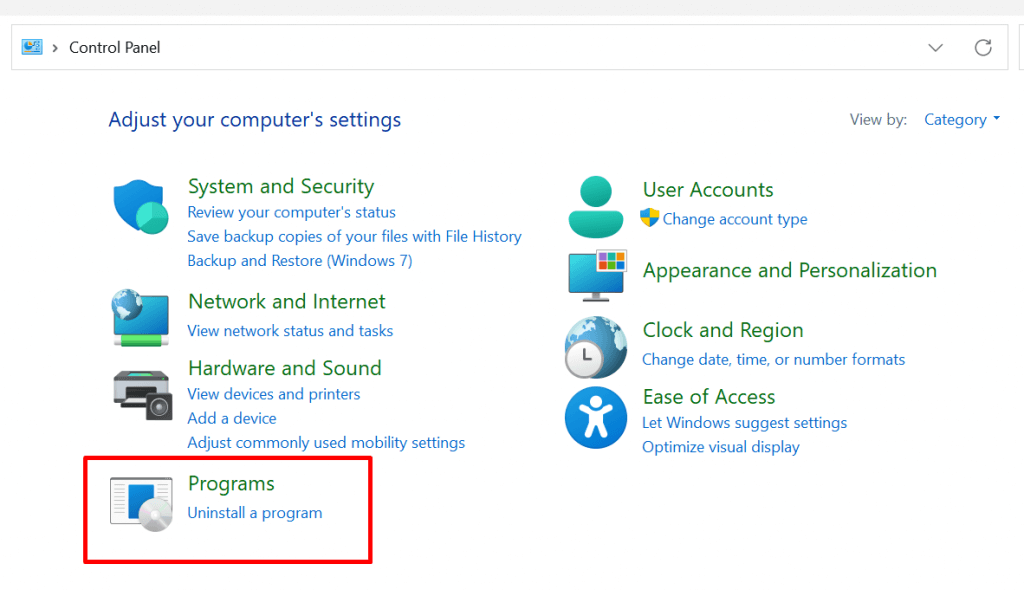
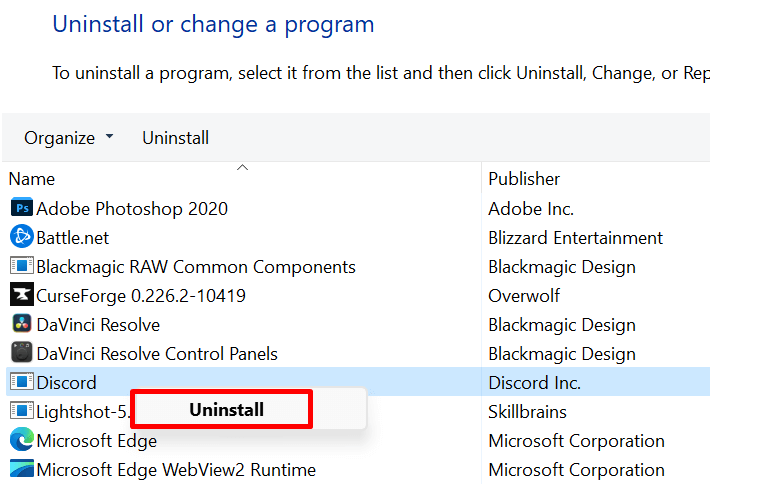
Để cài đặt lại Discord, hãy truy cập Trang web chính thức của họ và tải xuống phiên bản mới nhất. Làm theo hướng dẫn trên màn hình để cài đặt.
7. Cập nhật hệ điều hành của bạn
Luôn cập nhật Hệ điều hành là điều cần thiết nếu bạn muốn tất cả các ứng dụng của mình hoạt động bình thường, bao gồm cả Discord. Có thể sự tương tác giữa hệ điều hành lỗi thời của bạn và ứng dụng DIscord đang khiến lượng người dùng liên tục được đặt lại.
Kiểm tra các bản cập nhật có sẵn và cài đặt chúng nếu cần thiết. Đối với hệ điều hành Windows, chỉ cần vào menu bắt đầu và nhập “Kiểm tra bản cập nhật” vào thanh tìm kiếm là đủ.
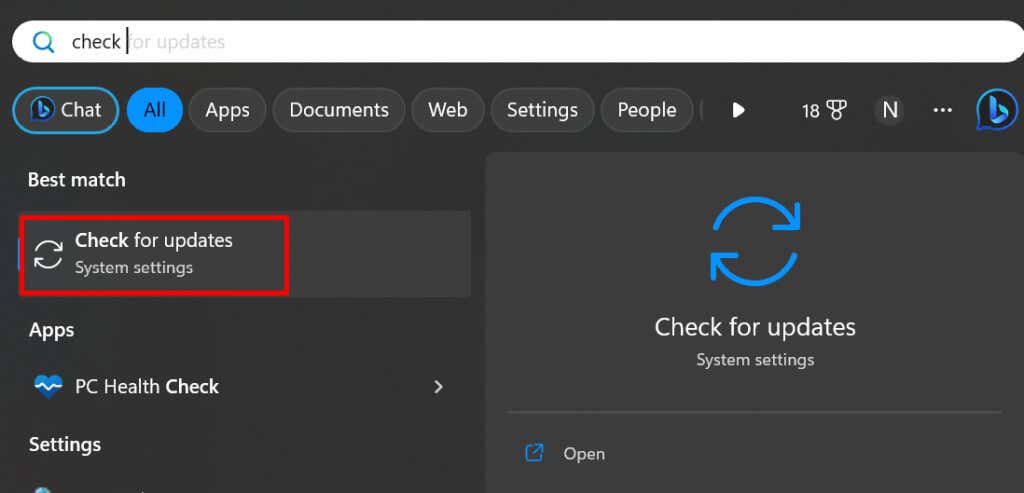
Nếu có sẵn, chúng sẽ được hiển thị. Đừng ngần ngại nhấn nút Tải xuống và cài đặtđó.
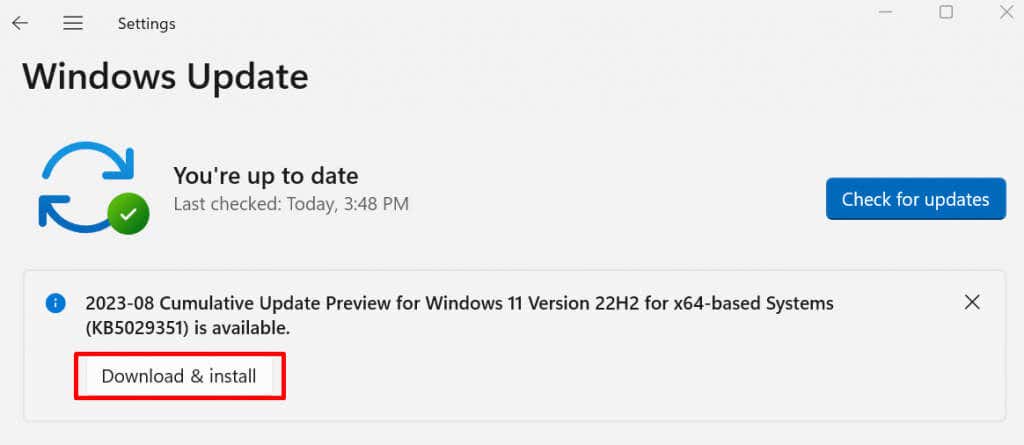
Bằng cách dành thời gian khắc phục sự cố và giải quyết vấn đề đặt lại âm lượng của người dùng Discord, bạn không chỉ nâng cao trải nghiệm giao tiếp của riêng mình mà còn góp phần tạo ra một môi trường thú vị cho những người dùng khác của bạn. Hãy nhớ rằng giải pháp có thể khác nhau tùy thuộc vào nguyên nhân cốt lõi của vấn đề, vì vậy, bạn cần phải thực hiện theo các bước này một cách có hệ thống cho đến khi tìm thấy giải pháp phù hợp với mình..